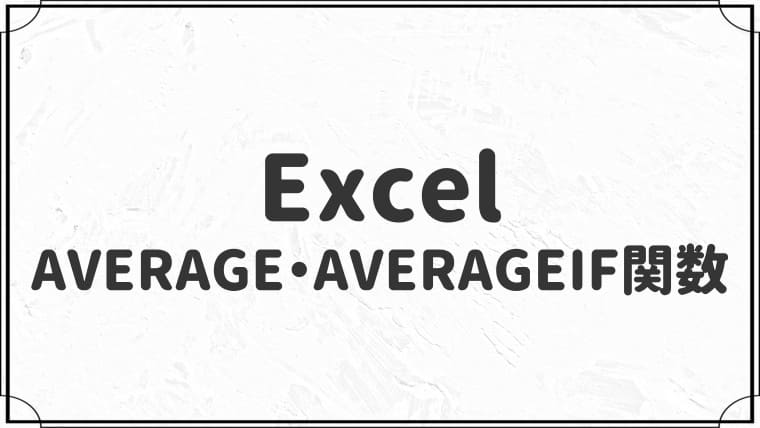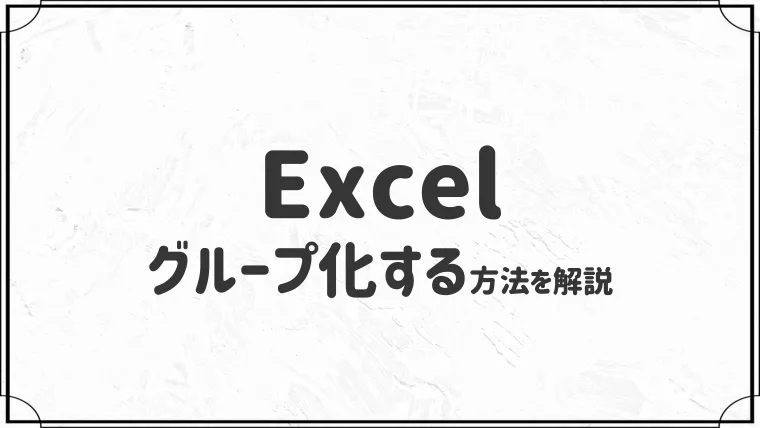【送受信不可】Outlookで送受信できないときの解決方法5つ


Outlookが急に送受信できなくなりました・・
このような悩みに答えます。
今回はOutlookで送受信ができないときの解決方法をまとめました。
さっそく本文へいきましょう。
Outlookで送受信できないときの解決方法5つ
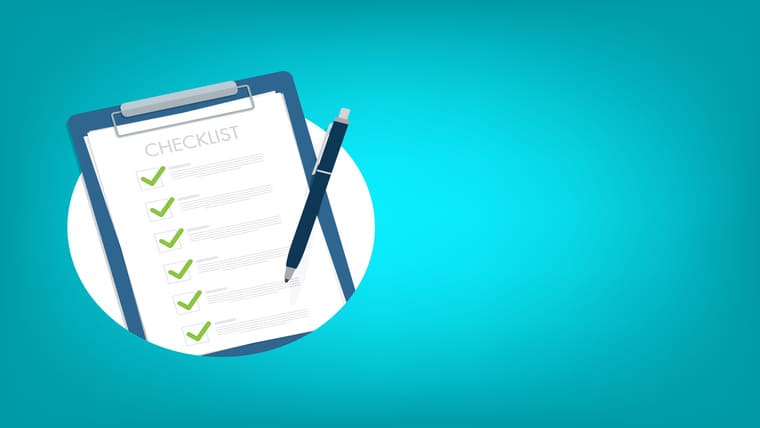
- メールの設定情報を確認する
- セキュリティソフトを停止する
- 新しいプロファイルを作成する
- インターネット回線速度を確認する
- パソコン修理サービスに相談する
順番に解説しますね。
①:メールの設定情報を確認する
メールの設定情報に誤りがあったり、設定情報が更新されていたりすると、メールの送受信ができません。
- 受信メールサーバー
- 送信メールサーバー
- ポート番号
- ユーザー名
- パスワード
これらの情報に間違いがないか、確認してみましょう。
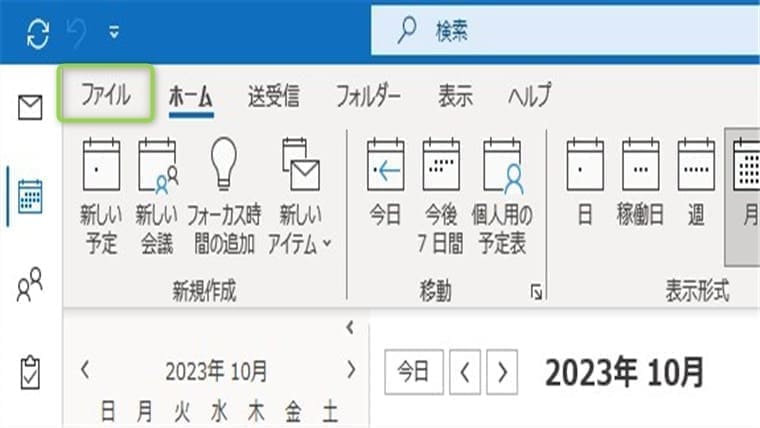
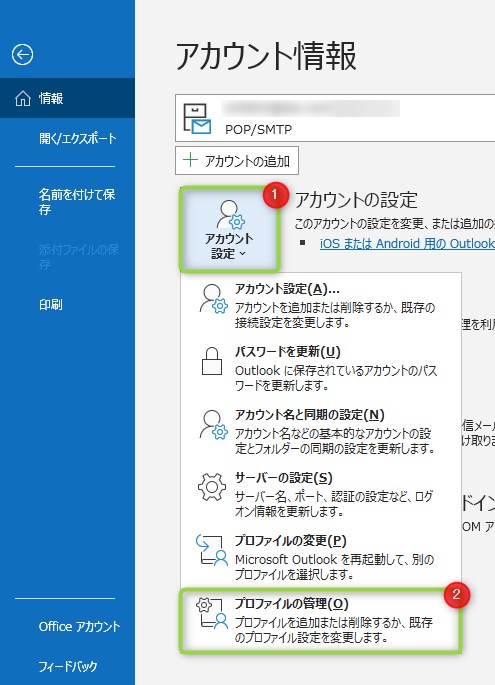
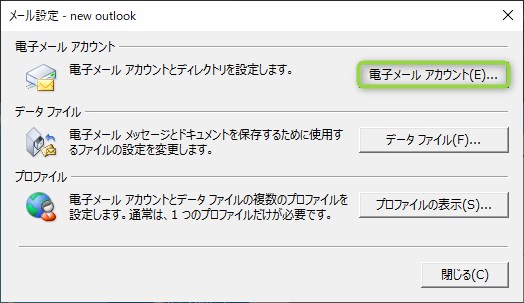
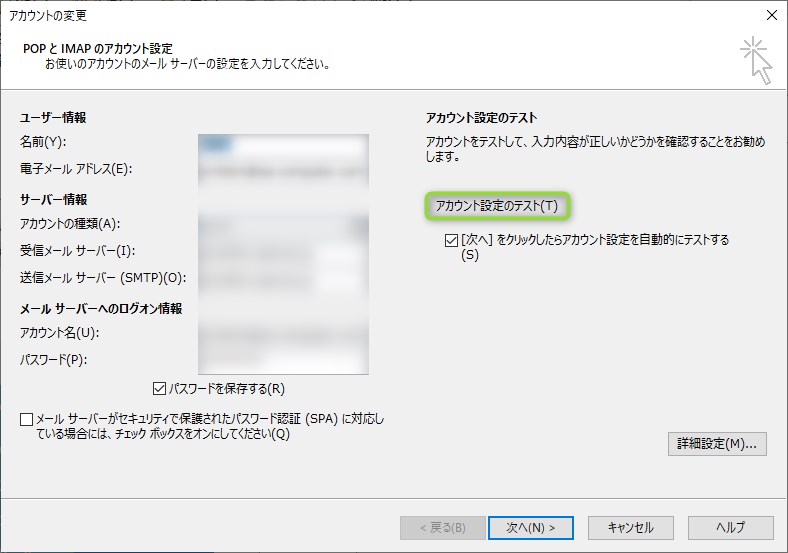
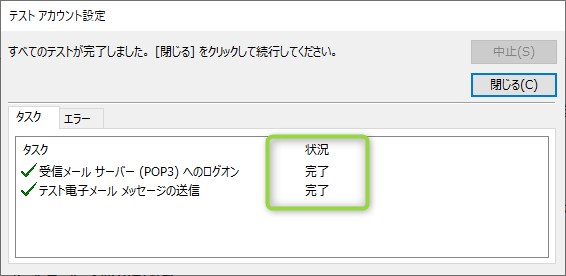
もし「失敗」と表示されたり、エラーメッセージが表示された場合は、メール設定情報に誤りがある可能性が高いです。
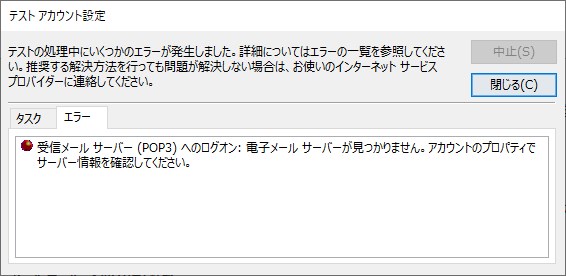
エラーが出る場合は、プロバイダーにメール設定情報を確認してみましょう。
②:セキュリティソフトを停止する
セキュリティソフトは、パソコンの安全を守ってくれるソフトですが、Officeと相性がとても悪いです。
セキュリティソフトが過剰に反応してメールの送受信にトラブルが起きることもあります。
そのため、一度セキュリティソフトを停止して確認してみましょう。
③:新しいプロファイルを作成する
- メールの設定情報に間違いはない
- セキュリティソフトを停止しても送受信できない
このような場合は、新しいプロファイルを作ることで解決する可能性があります。
Outlookのプロファイルが破損していたりすると、一部の機能が使えなくなることがあります。
新しいプロファイルを作ってメールアドレスを再設定しましょう。
新しいプロファイルの作成方法については、下の記事をご覧ください。

Outlookのトラブルは、新しいプロファイルを作ることで解決することが多いです。
④:インターネット回線速度を確認する
インターネットの回線速度が遅いと、接続がタイムアウトしてしまいます。
- 無線の方は有線に切り替えてみる
- 有線の方はプロバイダーに相談してみる
回線にはいろいろな種類があったり、契約プランによっても回線速度が変わります。
Outlookだけでなく、インターネットの読み込みが遅いという方は回線も確認してみましょう。
インターネット回線速度については、下の記事をご覧ください。

⑤:パソコン修理サービスに相談する
Outlookや回線速度が正常でも、パソコンに問題があれば送受信に影響します。
- パソコンが極端に古い
- パソコンの起動に時間がかかる
- パソコンの動作が遅い
このような場合は、パソコン修理サービスに確認してもらいましょう。
パソコンの状態を確認する場合は、専門の人に見てもらうのが一番いいです。
おすすめのパソコン修理サービスをまとめていますのでぜひ。
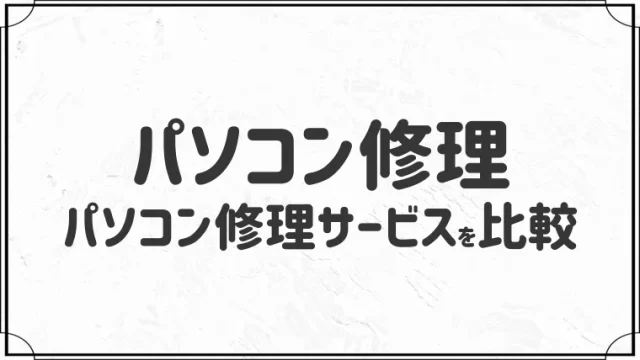
まとめ:メールアドレスの再設定で直る可能性があります
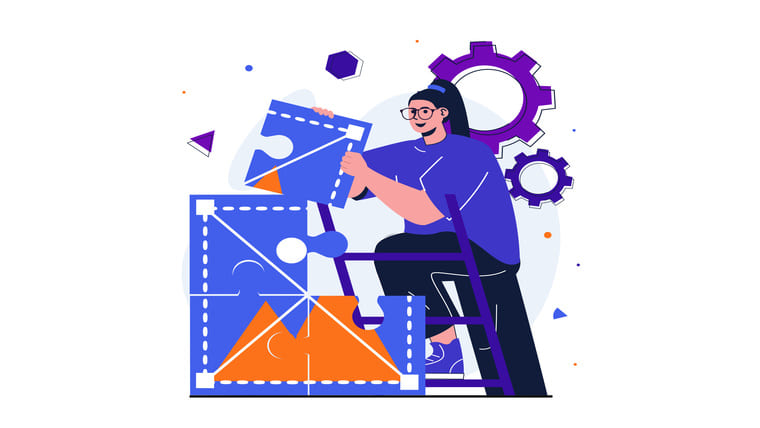
今回はOutlookで送受信できないときの解決方法を紹介しました。
- メールの設定情報を確認する
- セキュリティソフトを停止する
- 新しいプロファイルを作成する
- インターネット回線速度を確認する
- パソコン修理サービスに相談する
送受信ができないときは、メールアドレスの再設定で直ることが多いです。
もし再設定しても直らなければ、まずはプロバイダーに相談しましょう。
今回は以上です。
Outlookの設定や使い方、トラブルの解決策をまとめています。
Outlookで悩んでいる方は、ぜひご覧ください!